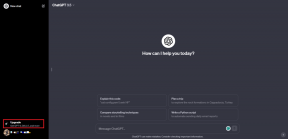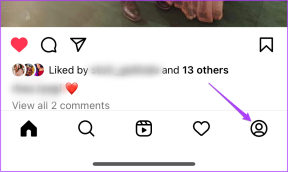A 8 legjobb javítás a Samsung telefonhoz, amely leállítja a zenelejátszást, amikor a képernyő kikapcsol
Vegyes Cikkek / / November 29, 2021
Néhány nappal ezelőtt egy hangot hallgattam a Samsung telefonomon, és néhány perc múlva hirtelen leállt. Újra eljátszottam, és meglepetésemre ugyanez történt. Miután ezt néhányszor megismételtem, észrevettem, hogy a probléma azonnal jelentkezett, amikor a kijelző kikapcsolt.amikor a telefon képernyője le volt zárva. Ha ugyanazt a problémát tapasztalja, nézzük meg a javításokat a Samsung telefonokon, amikor a zene szünetel.

Amikor ez a probléma felmerül, a Samsung telefonhasználói nem tudják megszakítás nélkül élvezni a zenét. Képzeljen el valakit, akinek a képernyő kikapcsolási ideje 15 másodpercre van beállítva. Egy ilyen felhasználó számára szörnyű élmény lenne a zene hirtelen leállítása.
Szerencsére a probléma könnyen orvosolható. Nézzünk meg többféle módot arra, hogy a Samsung telefonok képernyője kikapcsolásakor leállítsa a zene lejátszását.
1. Indítsa újra a telefont
Ha a szerencse az Ön oldalán áll, a probléma egyszeri probléma lehet. A telefon újraindítása elegendő lenne a javításhoz.
2. Kapcsolja ki a Lock Screen widgetet
A Samsung többféle lehetőséget kínál hasznos widgetek a lezárási képernyőhöz, mint például a zene, az időjárás, az ébresztő és a közelgő ütemezés. Időnként a zenei widget zavarja a többi harmadik féltől származó alkalmazást, és emiatt a hang leáll, amikor a telefon képernyője kikapcsol.
A probléma megoldásához le kell tiltania a zenei widgetet a lezárási képernyő beállításaiban. Ehhez kövesse az alábbi lépéseket:
1. lépés: Nyissa meg a Beállításokat a telefonján, és érintse meg a Képernyő lezárása lehetőséget.

2. lépés: Érintse meg a FaceWidgets elemet.

3. lépés: Kapcsolja ki a Zene melletti kapcsolót.

3. Háttértevékenység engedélyezése
Ha a probléma egyetlen alkalmazásra korlátozódik, mint pl Spotify, Google Play Zenestb., érdemes megnézni az alkalmazás akkumulátor-beállításait. Az említett alkalmazásnak hozzáféréssel kell rendelkeznie a telefon akkumulátorának a háttérben történő használatához.
A beállítás ellenőrzéséhez és ellenőrzéséhez kövesse az alábbi lépéseket:
1. lépés: Nyissa meg a Beállításokat a telefonján, és lépjen az Alkalmazások elemre.

2. lépés: Koppintson az alkalmazásra.

3. lépés: Érintse meg az Akkumulátor elemet. Kapcsolja be a Háttértevékenység engedélyezése kapcsolót.


4. Kapcsolja ki az akkumulátor-optimalizálást
Ha az akkumulátor-optimalizálás engedélyezve van a problémás alkalmazáshoz, akkor az is lehet, hogy a zene nem játszik le általában. A javításhoz le kell tiltania az akkumulátor optimalizálását az említett alkalmazásban.
Íme a lépések az akkumulátor-optimalizálás letiltásához Samsung telefonokon:
1. lépés: Nyissa meg a Beállításokat, és lépjen az Alkalmazások elemre.
2. lépés: Érintse meg a hárompontos ikont a tetején, és válassza a Speciális hozzáférés lehetőséget.


3. lépés: Érintse meg az Akkumulátorhasználat optimalizálása elemet.

4. lépés: Érintse meg az „Alkalmazások nem optimalizálva” legördülő menüt, és válassza az Összes lehetőséget.


5. lépés: Keresse meg a problémás alkalmazást, és kapcsolja ki az akkumulátor-optimalizálást.

5. Távolítsa el az alkalmazást a Sleeping Apps közül
A Samsung telefonok egy speciális funkciót tartalmaznak, az úgynevezett Alvó alkalmazások akkumulátor kímélése érdekében. Ha egy alkalmazás alvó üzemmódja aktív, az megakadályozza, hogy az alkalmazás a háttérben fusson.
Ezért előfordulhat, hogy a zene leáll, amikor a képernyő kikapcsol. Nézzük meg, hogyan távolíthatja el a zenei alkalmazást az Alvó alkalmazások beállításából.
1. lépés: Nyissa meg a Beállításokat, és lépjen a Device Care elemre.

2. lépés: Érintse meg az Akkumulátor elemet, majd az Alkalmazás energiagazdálkodását.


3. lépés: Kapcsolja ki a „Nem használt alkalmazások alvó állapotba helyezése” melletti kapcsolót. Ezután érintse meg az Alvó alkalmazások elemet, és távolítsa el a zavaró alkalmazást, ha hozzá van adva.

6. Ellenőrizze az adathasználati beállításokat
A korlátozott adatok az alkalmazások normál működésében is problémákat okozhatnak, különösen akkor, ha az alkalmazásnak internetre van szüksége a működéséhez. Az alkalmazásnak hozzá kell férnie a háttéradatokhoz a megfelelő működéshez.
Nézzük meg, hogyan lehet engedélyezni a háttéradat-használatot a zenéhez.
1. lépés: Nyissa meg a Beállítások elemet, és érintse meg az Alkalmazások elemet.

2. lépés: Koppintson a problémás alkalmazásra, majd a Mobil adatok és Wi-Fi vagy az Adathasználat lehetőségre.


3. lépés: Engedélyezze a háttér-adathasználat engedélyezése melletti kapcsolót.

Tipp: A zavaró alkalmazáson kívül ismételje meg a 2–4. módszert a Google Play szolgáltatásoknál is. Továbbá tanulj hogyan frissítheti manuálisan a Google Play szolgáltatásokat.
7. Távolítsa el a Samsung Switchet
Számos Samsung Galaxy telefonhasználó arról számolt be, hogy a Samsung eltávolítását Smart Switch alkalmazás telefonjukról javították a véletlenszerű zeneleállási problémát. Nem árt ugyanezt kipróbálni. Megpróbál.
8. Frissítse vagy távolítsa el a Zene alkalmazást
Időnként a probléma az audio- vagy zenealkalmazással lehet. Kezdje az alkalmazás frissítésével a Play Áruházból. Indítsa újra a telefont, és ellenőrizze, hogy megfelelően működik-e. Ha a zene a képernyő lezárása után is leáll, távolítsa el az alkalmazást. Ezután telepítse újra.
Tipp: Tekintse meg útmutatónkat, hogy ellenőrizze, hogy egy az alkalmazás frissítést igényel Androidon vagy iPhone-on.
Ideje visszaállítani
Reméljük, hogy a fent említett megoldások egyike megmentette volna. Az én esetemben a lezárási képernyő widget kikapcsolása azonnal megoldotta a problémát. Ha egyik sem működik, állítsa vissza az alkalmazásbeállításokat. Ez nem törli az adatokat a telefonjáról. Csak különféle beállításokat állít vissza az alapértelmezett értékekre. Kitalál hogyan állíthatja vissza az alkalmazásbeállításokat és mi történik az alkalmazásbeállítások visszaállítása után.
Következö: A Samsung Galaxy telefonok egy érdekes funkciót kínálnak a zárolási képernyőhöz, amely a lezárási képernyő történetek néven ismert. A következő linkről megtudhatja, mik azok a zárolási képernyő történetek, és hogyan kell használni őket.